pr室内阳光效果
启动pr软件导入素材,将素材拖至时间轴面板,可以在“节目”面板预览效果

在“效果”面板展开“视频效果”选择“过时”效果组中“高光阴影”将它添加到素材中添加此项效果,画面暗部细节被自动提亮,如下图所示
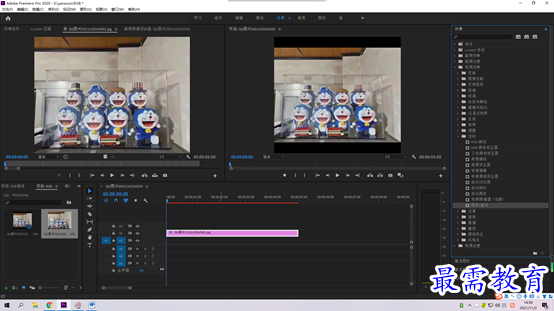
在“效果”面板“视频效果”选择“图像控制”中的“颜色平衡(RGB)选项”将其添加到素材中
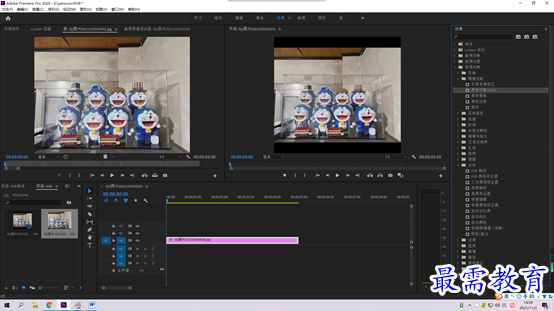
选择v1视频轨道的素材在“效果控件”展开“色彩平衡的选项”设置“红色”100
绿色107,蓝色137,效果如下入所示,画面整体呈现冷色调,亮度提升。如下图所示
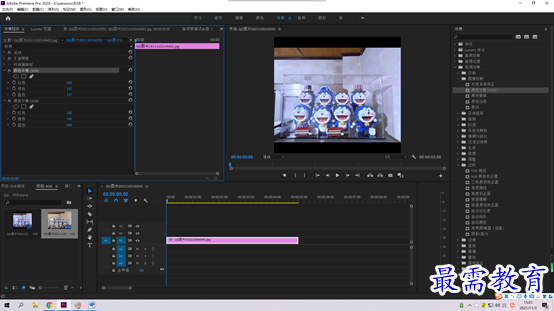
在“效果”面板展开“视频效果”选择“生成”中的“镜头光晕”,将其添加到素材,效果如下图所示
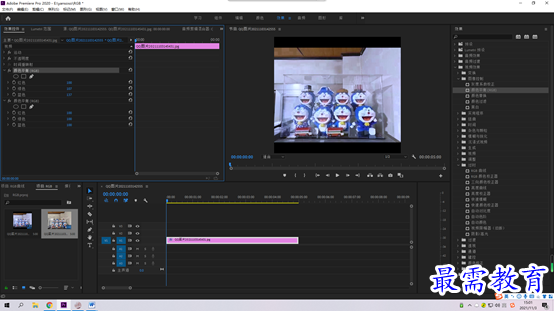
选择v1视频轨道的素材在“效果控件”展开“镜头光晕的选项”设置“光晕中心”为1044/190,光晕亮度为160%,镜头类型为“50-300毫米变焦”图像混为设为“8%”效果如下图

继续查找其他问题的答案?
-
2021-03-1761次播放
-
2018Premiere Pro CC “运动”参数设置界面(视频讲解)
2021-03-1727次播放
-
2021-03-1712次播放
-
2021-03-1717次播放
-
2018Premiere Pro CC 设置字幕对齐方式(视频讲解)
2021-03-1712次播放
-
2021-03-178次播放
-
2018Premiere Pro CC 创建垂直字幕(视频讲解)
2021-03-175次播放
-
2021-03-1710次播放
-
2018Premiere Pro CC添加“基本3D”特效(视频讲解)
2021-03-1714次播放
-
2021-03-1713次播放
 前端设计工程师——刘旭
前端设计工程师——刘旭
 湘公网安备:43011102000856号
湘公网安备:43011102000856号 

点击加载更多评论>>